Шрифт - один из наиболее важных элементов дизайна веб-сайта. Он может сделать ваш сайт запоминающимся, привлекательным и уникальным. Тем не менее, использование стандартных шрифтов может ограничить ваши возможности и не выделить ваш сайт среди других. Именно поэтому многие веб-разработчики предпочитают добавлять на свои сайты собственные шрифты.
Добавление собственных шрифтов на сайт может показаться сложной задачей, особенно для начинающих веб-разработчиков. Однако, существуют несколько простых и пошаговых способов, которые помогут вам успешно добавить шрифты на ваш сайт.
Первым шагом является выбор нужного шрифта. Вы можете использовать как бесплатные, так и платные шрифты. Бесплатные шрифты обычно имеют ограниченное количество вариантов и могут быть использованы на вашем сайте без ограничений. Платные шрифты, напротив, обладают богатым выбором вариантов и требуют оплаты или подписки для использования.
Как установить новый шрифт на сайт?

Если вы хотите добавить новый шрифт на свой сайт, вам потребуется следовать нескольким простым шагам.
1. Возьмите шрифт в нужном вам формате. Чаще всего он предоставляется в форматах TrueType (ttf) или OpenType (otf). Если у вас есть файл шрифта, переходите к следующему шагу.
2. Создайте папку на своем сервере или хостинге, где будет храниться ваш новый шрифт.
3. Загрузите файл шрифта в созданную папку на сервере. Обычно это делается через FTP-клиент или веб-интерфейс вашего хостинга.
4. Откройте файл HTML, который вы хотите оформить новым шрифтом. Добавьте следующий код в секцию
вашего документа:<link rel="stylesheet" type="text/css" href="путь_к_вашему_шрифту.css">Примечание: вы должны указать правильный путь к вашему файлу шрифта CSS. Если он находится в той же папке, что и ваш HTML-файл, вы можете просто указать его имя.
5. Создайте файл CSS с именем, указанным в ссылке <link>. Откройте его в текстовом редакторе и добавьте следующий код:
@font-face {
font-family: 'название_шрифта';
src: url('путь_к_шрифту.ttf') format('truetype');
}Примечание: вместо название_шрифта укажите желаемое имя для вашего шрифта. Вместо путь_к_шрифту.ttf укажите относительный путь к файлу шрифта на сервере.
6. Теперь вы можете использовать свой новый шрифт в любом элементе HTML, добавив следующий код в соответствующее правило CSS:
font-family: 'название_шрифта', sans-serif;7. Проверьте, что ваш новый шрифт корректно отображается на вашем сайте. Обновите страницу и убедитесь, что шрифт загружается и применяется к тексту.
Теперь вы знаете, как установить новый шрифт на свой сайт. Этот процесс довольно прост и позволяет вам добавить уникальный стиль к вашим веб-страницам.
Определите, какой шрифт вы хотите установить
Перед тем, как добавить новый шрифт на сайт, определитесь с выбором. Вы можете использовать уже готовый шрифт из библиотеки Google Fonts или загрузить свой собственный шрифт.
Если вы хотите использовать готовый шрифт из Google Fonts, перейдите на их сайт и выберите подходящий шрифт из предложенного списка. Обратите внимание на стиль, размер и наличие нужных символов.
Если вы хотите загрузить свой собственный шрифт, убедитесь, что у вас есть соответствующие файлы шрифта: .woff, .woff2, .ttf или .otf. Также проверьте, что вам разрешено использовать этот шрифт на вашем сайте.
Подумайте также о том, как ваш выбранный шрифт будет вписываться в общий дизайн и стиль вашего сайта. Выберите шрифт, который согласуется с вашим брендингом и улучшит пользовательский опыт.
Скачайте файл со шрифтом в нужном вам формате
Если вы хотите добавить новый шрифт на ваш сайт, то первым шагом будет скачать файл шрифта в нужном вам формате. Обычно шрифты предоставляются в форматах TrueType (.ttf) и OpenType (.otf).
Существует множество веб-ресурсов, где можно найти и скачать бесплатные шрифты, такие как Google Fonts, Font Squirrel и DaFont. На этих сайтах вы сможете найти огромное количество различных шрифтов для вашего сайта.
При выборе шрифта обратите внимание на лицензию: некоторые шрифты могут быть ограничены в использовании для коммерческих проектов. Убедитесь, что выбранный вами шрифт имеет подходящую лицензию для вашего сайта.
Когда вы нашли подходящий шрифт, найдите на странице его название и формат файла. Обычно название шрифта указывается рядом с его превью, а формат файла - в скобках после названия.
Чтобы скачать файл шрифта, щелкните по ссылке с названием шрифта или кнопке "Скачать". Ваш браузер загрузит файл на ваш компьютер.
После скачивания файла шрифта мы готовы перейти к следующему шагу - добавлению шрифта на ваш сайт.
Поместите файл со шрифтом на свой сервер
Перед тем, как добавить шрифт на свой сайт, вы должны загрузить файл с файловой системы на свой сервер. Сохраните файл со шрифтом в удобное для вас место на сервере.
Убедитесь, что файл со шрифтом имеет правильное расширение, такое как .otf, .ttf или .woff. Кроме того, убедитесь, что у файла есть правильные разрешения, чтобы веб-сервер мог правильно его обработать.
Поместите файл со шрифтом в соответствующую папку на вашем сервере. Обычно это папка с названием "fonts" или "fonts" внутри корневой папки вашего сайта.
После загрузки файла со шрифтом на сервер, вы будете готовы приступить к настройке шрифта на сайте.
Создайте CSS-файл для подключения шрифта
Для того чтобы добавить шрифт на ваш сайт, вам понадобится создать CSS-файл. Это позволит задать стили для текста, используя выбранный шрифт.
1. Создайте новый файл в редакторе кода и назовите его "styles.css".
2. Внутри CSS-файла, определите селектор для элементов, которым вы хотите применить выбранный шрифт, например:
p {
font-family: 'Arial', sans-serif;
}В данном примере мы задаем шрифт 'Arial' для всех абзацев на странице. Если шрифт 'Arial' недоступен, то будет использован какой-то другой шрифт семейства 'sans-serif'.
3. Замените значение 'Arial' на имя выбранного вами шрифта.
4. Если у вас есть дополнительные стили для текста, вы можете добавить их в этот файл.
5. Сохраните файл.
Важно помнить, что CSS-файл должен быть связан с вашим HTML-файлом. Для этого вам понадобится использовать ссылку на файл в секции <head> вашего HTML-файла:
<link rel="stylesheet" href="styles.css">Теперь вы успешно создали CSS-файл, который позволяет подключить выбранный вами шрифт к вашему сайту.
Определите правила для использования шрифта
После того, как вы добавили новый шрифт на свой сайт, вам нужно определить правила для его использования. Вы можете применить шрифт ко всему тексту на странице, или выбрать конкретные элементы, которым хотите применить этот шрифт.
Существует несколько способов определить правила для использования шрифта на вашем сайте:
| 1. | Непосредственное применение к каждому элементу |
| 2. | Использование классов для применения шрифта к определенным элементам |
Первый способ - это применение шрифта непосредственно к каждому элементу, посредством встроенного атрибута style. Например, если вы хотите использовать шрифт для абзацев на странице, вы можете использовать следующий код:
<p style="font-family: 'Название вашего шрифта', Arial, sans-serif;">Этот текст имеет новый шрифт.</p>
С другой стороны, если вы хотите применить шрифт к нескольким элементам, можно использовать классы. В данном случае вы должны определить классы в вашем CSS файле и затем использовать их в HTML коде. Например, в вашем CSS файле вы можете добавить следующее:
.myFont { font-family: 'Название вашего шрифта', Arial, sans-serif; }
Затем, в HTML коде вы можете использовать класс для применения шрифта к нужным элементам:
<p class="myFont">Этот текст имеет новый шрифт.</p>
Не забывайте, что если вы используете классы, то нужно указывать соответствующие классы для каждого элемента, которому хотите применить шрифт.
Подключите CSS-файл с шрифтом к вашему сайту
Чтобы добавить новый шрифт на ваш сайт, вам необходимо создать CSS-файл и подключить его к HTML-документу. Вот как это сделать:
1. Создайте новый файл с расширением .css. Вы можете назвать его, например, "fonts.css".
2. Откройте созданный файл в текстовом редакторе и добавьте следующий код:
```css
@font-face {
font-family: 'Название шрифта';
src: url('путь/к/файлу/шрифта.woff') format('woff');
/* Дополнительные форматы шрифта (если нужно):
src: url('путь/к/файлу/шрифта.ttf') format('truetype'),
url('путь/к/файлу/шрифта.eot') format('embedded-opentype');
*/
}
В этом коде вы должны заменить "Название шрифта" на название вашего шрифта и указать путь к файлу шрифта в формате .woff (или добавить другие форматы, если у вас есть дополнительные файлы шрифта в разных форматах).
3. Сохраните файл fonts.css.
4. Откройте ваш HTML-документ и добавьте ссылку на созданный CSS-файл внутри секции
с помощью следующего кода:```html
В этом коде вам нужно заменить "путь/к/файлу" на путь к файлу fonts.css относительно вашего HTML-документа.
5. Сохраните и обновите ваш HTML-документ, и теперь вы сможете использовать новый шрифт в своих стилях и элементах HTML.
Теперь, когда CSS-файл с вашим шрифтом подключен к вашему сайту, вы можете применять шрифт к различным элементам на вашей странице, используя свойство font-family в CSS.
Проверьте, что шрифт корректно отображается на вашем сайте
После добавления шрифта на ваш сайт, очень важно проверить, что он корректно отображается на всех страницах и во всех браузерах. Для этого выполните следующие шаги:
1. Откройте ваш сайт в различных браузерах, таких как Google Chrome, Mozilla Firefox, Safari и Internet Explorer. Убедитесь, что шрифт отображается так же, как и в исходном файле.
2. Проверьте, что шрифт отображается корректно на всех страницах сайта. Просмотрите все разделы и убедитесь, что шрифт не искажается или меняется на разных страницах.
3. Проверьте, что шрифт отображается в мобильной версии сайта. Откройте ваш сайт на смартфонах и планшетах, чтобы убедиться, что шрифт выглядит хорошо и читаемо на маленьких экранах.
4. Проверьте, что шрифт отображается на различных операционных системах, таких как Windows, MacOS и Linux. Убедитесь, что шрифт выглядит одинаково на разных операционных системах.
5. Запросите у друзей и коллег проверить ваш сайт на своих устройствах. Попросите их поведать о своем опыте использования шрифта на вашем сайте.
Проверка корректного отображения шрифта на вашем сайте поможет вам удостовериться, что ваш сайт выглядит так, как задумано, и люди могут легко читать и взаимодействовать с его содержимым. Если вы заметите какие-либо проблемы, исправьте их как можно скорее, чтобы обеспечить приятный и легкий опыт использования вашего сайта для всех пользователей.
Протестируйте шрифт на разных устройствах и браузерах
Прежде чем окончательно применить новый шрифт на своем сайте, важно протестировать его на различных устройствах и в разных браузерах. Это поможет убедиться, что ваш текст будет отображаться корректно и удобочитаемо для всех пользователей.
Испытайте выбранный вами шрифт на настольных и мобильных устройствах, таких как персональные компьютеры, ноутбуки, смартфоны и планшеты, чтобы убедиться, что он хорошо выглядит на всех разрешениях экрана. Убедитесь, что текст остается читаемым и привлекательным без искажений или нестандартных отступов.
Также необходимо протестировать шрифт в разных браузерах:
- Google Chrome
- Mozilla Firefox
- Safari
- Microsoft Edge
- Opera
Некоторые шрифты могут отображаться по-разному в разных браузерах, поэтому важно убедиться, что ваш шрифт выглядит хорошо и воспринимается понятно в каждом из них. Если находите какие-либо проблемы с отображением, можно внести коррекции в CSS-коде, чтобы обеспечить согласованность внешнего вида текста на всех платформах и браузерах.
Создание сайта с приятным и уникальным шрифтом может положительно повлиять на его общее впечатление и узнаваемость, поэтому проведите тщательное тестирование перед окончательной публикацией.